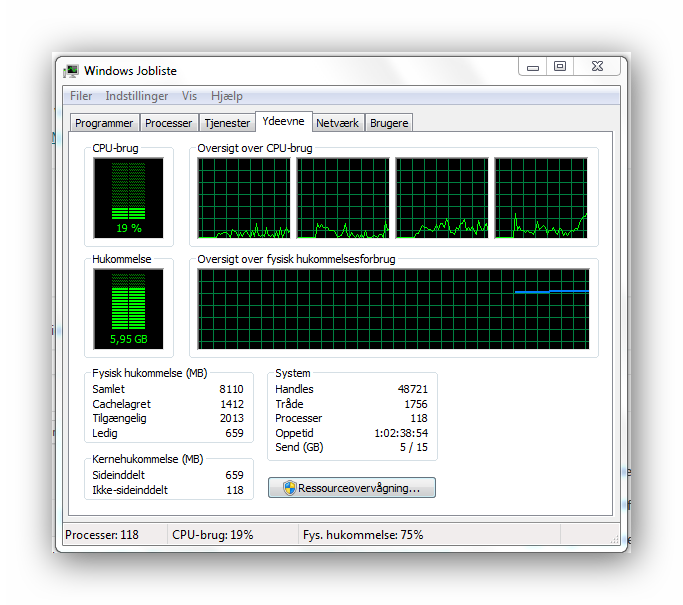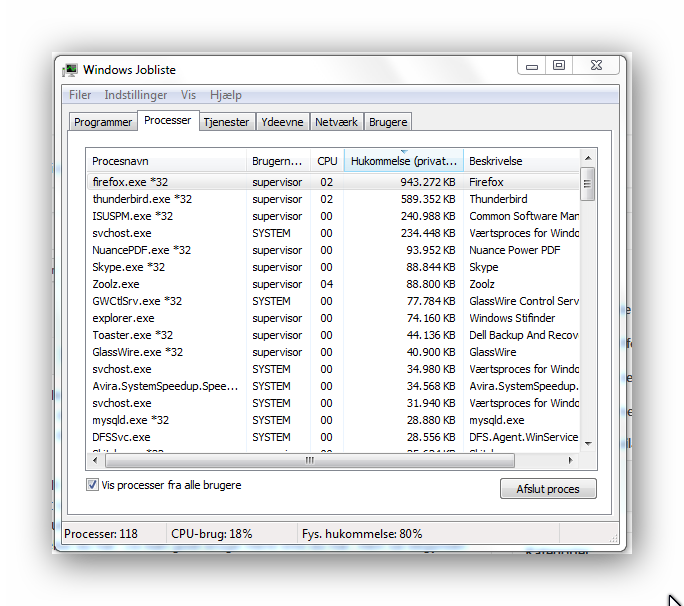Engang imellem føler du sikkert at din Windows-PC er langsommere end ellers og undrer dig over om der nu er kommet grus i maskineriet, virus i systemet, begyndende fejl på harddisken eller det bare er Microsoft, der har lånt din PC for at opdatere Windows. Eller om du bare (igen) har fået åbnet 20 faneblade i Chrome. Hvis det er en bærbar tjekker du lige hurtigt om den er unormalt varm: Hvis PCen bliver for varm fx pga støv i ventilationen, så falder ydeevnen. I ca 65% af alle tilfælde, hvor du har en langsom PC, skyldes det fuldt legitime programmer, som du enten slet ikke har brug for eller som indeholder en fejl, som gør at de bruger mange flere ressourcer end det er rimeligt.
Så brug joblisten til at se, hvad der foregår (Hold på Ctrl+Alt og tryk Del – eller højreklik på proceslinjen nederst på skrivebordet – og vælg Start Jobliste). Hvis du vælger fanebladet Ydeevne kan du hurtigt se hvordan det står til med de to vigtigste ressourcer i PCen: CPUen (hvor travlt har den) og hukommelsen (har du brugt al din fysiske hukommelse): Den nederste graf viser det samlede hukommelsesforbrug og lige under grafen står hvor meget fysisk hukommelse du har. Du kan godt bruge mere end du har, men så begynder windows at “swappe”: Den lægger noget, den helst ville have haft i den hurtige RAM hukommelse ud på harddisken og den er meget langsommere end RAM og det kan mærkes.
Hvis du skifter til fanen Processer og klikker på “Vis processer fra alle brugere” (De “andre brugere” er som regel Windows systemet selv, der starter en række processer inden du logger på) og på overskriften “Hukommelse” så kan du se hvilke processer, der bruger din hukommelse og måske er det muligt at lukke et program eller to. (Billedet nedenfor viser, at jeg nok bør lukke et par faner i Firefox),
Ofte vil du kunne se en proces, der hedder svchost.exe og sikkert i flere eksemplarer, og det er ikke så gennemskueligt, hvad det er. Det skyldes at svchost.exe i virkeligheden kun er en slags skohorn, der kan bruges til at tage mange forskellige sko på med (Et .exe program, der sørger for at processer, der er skrevet som .dll kan køre selvom de ikke er rigtige .exe programmer). Og herunder kan der selvfølgelig også være uønskede programmer, der er startet.
Du kan højreklikke på svchost linien og vælge “Gå til Tjenester” – så vil de tjenester / services / programmer der er tale om være fremhævet.
Du kan også vælge at bruge et mere informativt program som Microsofts Process Explorer: sysinternals process Explorer.
Du kan læse mere om det her (på engelsk): howtogeek.com what-is-svchostexe-and-why-is-it-running
Du kan også gå et skridt videre og benytte et program, der indeholder hjælp til at fortolke det, du ser, fx The Ultimate Troubleshooter (TUT) fra Answersthatwork.com. Pris $27,50. (Ca 200 kr som snildt kan spare dig for mere end 20 minutter itsupport tid). Du kan se en video om programmet her. Det ser dog ud til at tiden er ved at løbe fra TUT, da programmet kun viser 32 bits programmer og 64 bits programmer så småt er ved at blive indført. 32 bits programmer er dog stadig mest almindelige på både Windows 32 bit og Windows 64 bit.
Der er adskillige andre programmer, der (påstår at) de kan hjælpe dig med at tune din PC, men en stor del af dem er uden effekt og atter andre indeholder virus.
PC Mechanics er “god nok”, men i modsætning til TUT gennemfører den ændringer som du ikke får særlig mange informationer om, og et af problemerne med Windows er netop, at tingene er uigennemskuelige. (Og så kommer PC Mechanics fra Uniblue, som er kendt for lidt ufine markedsføringer). PC Mechanics arbejder med 4 indsatsområder:
- Ryd op i registry’et
- Ryd op i startprogrammer
- Tweak Windows indstillinger
- Slet unødvendige filer
Pkt 1 og 4 udføres også af det gratis program Ccleaner fra Piriform.